2017 OPEL ASTRA K čas
[x] Cancel search: časPage 64 of 173

64Navigace● vzdálenost k další ulici na trase
● odhadovaný čas dojezdu do následující ulice
Chcete-li zobrazit všechny dostupné
informace o určité položce seznamu,
vyberte odpovídající položku a pak
zvolte Info na horní řádce obrazovky.
Vyloučení ulic z navádění po trase
Jakmile se spustí navádění po trase, můžete vyloučit z předchozí
vypočítané trasy některé ulice. Trasa
je přepočtena a jsou vynechány
vyloučené ulice.
Zvolte VYHNOUT SE v interaktivním
panelu nabídky navádění po trase. Zobrazí se seznam odboček.
Zvolte ulici, dálnici nebo dálniční
křižovatku, které se chcete vyhnout.
Zobrazí se zpráva.
Zvolte požadovanou volbu
vzdálenosti.
Odpovídající ulice nebo dálnice je
zobrazena v části Objeté oblasti na
horním okraji seznamu odboček, červeně označené 9.Poznámky
Část Objeté oblasti rovněž obsahuje
silnice, kterým se má systém
automaticky vyhnout v důsledku
dopravních nehod.
Chcete-li znovu vyloučenou zahrnout ulici nebo dálnici do trasy, zrušte
výběr příslušné položky v seznamu.
Zobrazení seznamu traťových bodů
Pokud se nacházíte v traťovém bodu, nabídka navádění po trase bude
obsahovat další funkce nabídky
určené pro změnu traťových bodů trasy.
Seznam traťových bodů zobrazuje
všechny traťové body vypočtené
trasy po traťových bodech, počínaje
následujícím traťovým bodem.
Zvolte BODY TRASY v interaktivním
panelu nabídky navádění po trase.
Zobrazí se seznam traťových bodů.
Každá položka v seznamu může
obsahovat následující informace:
● název nebo adresa traťového bodu
● vzdálenost do následujícího traťového bodu
● odhadovaný čas dojezdu do následujícího traťového bodu
Úprava trasy po traťových bodech
Chcete-li uspořádat trasu s traťovými
body podle potřeby, vyberte možnost
UPRAVIT v interaktivním panelu
nabídky navádění po trase. Zobrazí
se seznam traťových bodů.
Page 67 of 173
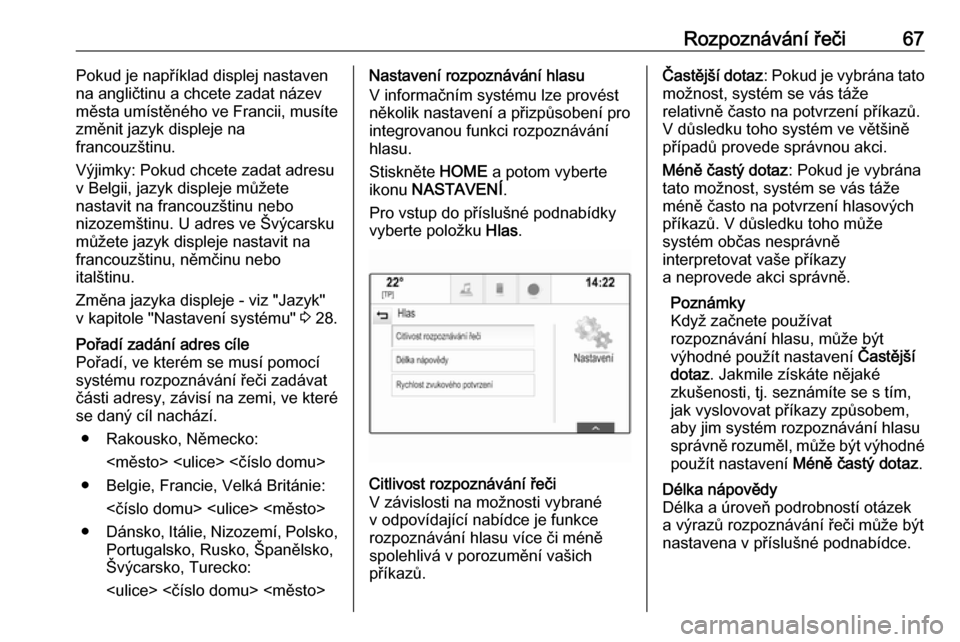
Rozpoznávání řeči67Pokud je například displej nastavenna angličtinu a chcete zadat název
města umístěného ve Francii, musíte
změnit jazyk displeje na
francouzštinu.
Výjimky: Pokud chcete zadat adresu
v Belgii, jazyk displeje můžete
nastavit na francouzštinu nebo
nizozemštinu. U adres ve Švýcarsku můžete jazyk displeje nastavit na
francouzštinu, němčinu nebo
italštinu.
Změna jazyka displeje - viz "Jazyk"
v kapitole "Nastavení systému" 3 28.Pořadí zadání adres cíle
Pořadí, ve kterém se musí pomocí
systému rozpoznávání řeči zadávat
části adresy, závisí na zemi, ve které
se daný cíl nachází.
● Rakousko, Německo:
● Belgie, Francie, Velká Británie: <číslo domu>
● Dánsko, Itálie, Nizozemí, Polsko,
Portugalsko, Rusko, Španělsko,
Švýcarsko, Turecko:
V informačním systému lze provést
několik nastavení a přizpůsobení pro
integrovanou funkci rozpoznávání
hlasu.
Stiskněte HOME a potom vyberte
ikonu NASTAVENÍ .
Pro vstup do příslušné podnabídky
vyberte položku Hlas.Citlivost rozpoznávání řeči
V závislosti na možnosti vybrané
v odpovídající nabídce je funkce
rozpoznávání hlasu více či méně
spolehlivá v porozumění vašich
příkazů.Častější dotaz : Pokud je vybrána tato
možnost, systém se vás táže
relativně často na potvrzení příkazů.
V důsledku toho systém ve většině
případů provede správnou akci.
Méně častý dotaz : Pokud je vybrána
tato možnost, systém se vás táže
méně často na potvrzení hlasových
příkazů. V důsledku toho může
systém občas nesprávně
interpretovat vaše příkazy
a neprovede akci správně.
Poznámky
Když začnete používat
rozpoznávání hlasu, může být
výhodné použít nastavení Častější
dotaz . Jakmile získáte nějaké
zkušenosti, tj. seznámíte se s tím,
jak vyslovovat příkazy způsobem,
aby jim systém rozpoznávání hlasu
správně rozuměl, může být výhodné použít nastavení Méně častý dotaz .Délka nápovědy
Délka a úroveň podrobností otázek
a výrazů rozpoznávání řeči může být
nastavena v příslušné podnabídce.
Page 69 of 173
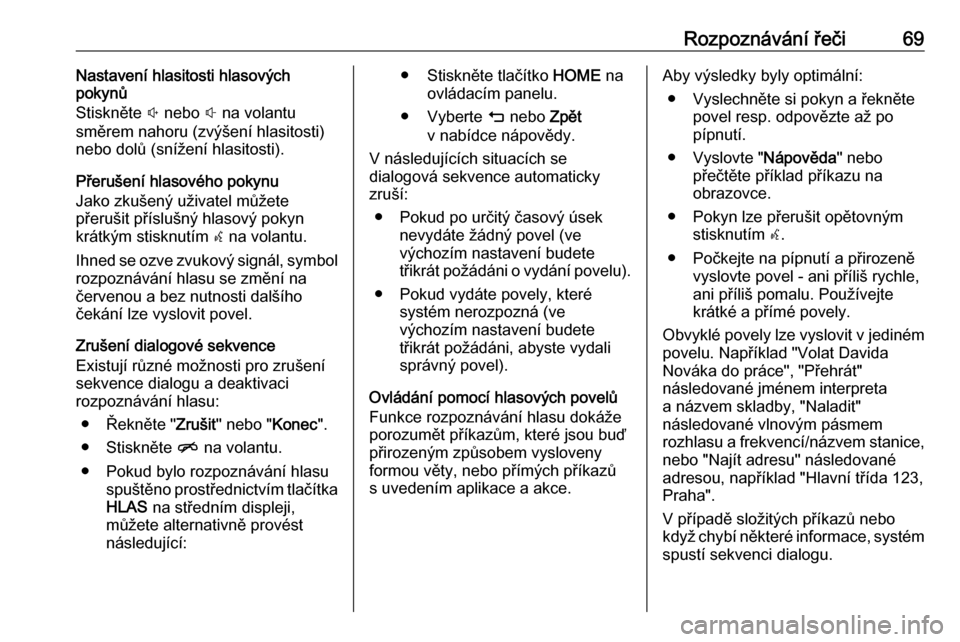
Rozpoznávání řeči69Nastavení hlasitosti hlasových
pokynů
Stiskněte ! nebo # na volantu
směrem nahoru (zvýšení hlasitosti)
nebo dolů (snížení hlasitosti).
Přerušení hlasového pokynu
Jako zkušený uživatel můžete
přerušit příslušný hlasový pokyn
krátkým stisknutím w na volantu.
Ihned se ozve zvukový signál, symbol
rozpoznávání hlasu se změní na
červenou a bez nutnosti dalšího
čekání lze vyslovit povel.
Zrušení dialogové sekvence
Existují různé možnosti pro zrušení
sekvence dialogu a deaktivaci
rozpoznávání hlasu:
● Řekněte " Zrušit" nebo " Konec".
● Stiskněte n na volantu.
● Pokud bylo rozpoznávání hlasu spuštěno prostřednictvím tlačítka
HLAS na středním displeji,
můžete alternativně provést
následující:● Stiskněte tlačítko HOME na
ovládacím panelu.
● Vyberte m nebo Zpět
v nabídce nápovědy.
V následujících situacích se
dialogová sekvence automaticky
zruší:
● Pokud po určitý časový úsek nevydáte žádný povel (ve
výchozím nastavení budete
třikrát požádáni o vydání povelu).
● Pokud vydáte povely, které systém nerozpozná (ve
výchozím nastavení budete
třikrát požádáni, abyste vydali
správný povel).
Ovládání pomocí hlasových povelů Funkce rozpoznávání hlasu dokážeporozumět příkazům, které jsou buď
přirozeným způsobem vysloveny
formou věty, nebo přímých příkazů
s uvedením aplikace a akce.Aby výsledky byly optimální:
● Vyslechněte si pokyn a řekněte povel resp. odpovězte až po
pípnutí.
● Vyslovte " Nápověda" nebo
přečtěte příklad příkazu na
obrazovce.
● Pokyn lze přerušit opětovným stisknutím w.
● Počkejte na pípnutí a přirozeně vyslovte povel - ani příliš rychle,
ani příliš pomalu. Používejte
krátké a přímé povely.
Obvyklé povely lze vyslovit v jediném povelu. Například "Volat Davida
Nováka do práce", "Přehrát"
následované jménem interpreta
a názvem skladby, "Naladit"
následované vlnovým pásmem
rozhlasu a frekvencí/názvem stanice,
nebo "Najít adresu" následované
adresou, například "Hlavní třída 123,
Praha".
V případě složitých příkazů nebo
když chybí některé informace, systém spustí sekvenci dialogu.
Page 77 of 173

Telefon77Změna vyzváněcího tónu
Stiskněte HOME a potom vyberte
ikonu NASTAVENÍ .
Vyberte Bluetooth , zobrazí se
příslušná nabídka a potom vyberte
Vyzváněcí tóny . Zobrazí se seznam
všech telefonů spárovaných
s informačním systémem.
Zvolte požadovaný telefon. Zobrazí
se seznam všech vyzváněcích tónů
dostupných pro odpovídající telefon.
Zvolte požadovaný vyzváněcí tón.
Funkce během telefonního
hovoru
Během telefonátu se zobrazí náhled
hovoru.
Ukončení telefonního hovoru
Hovor ukončíte výběrem Ukončit.
Deaktivace mikrofonu
Pro dočasné vypnutí mikrofonu
vyberte Vypnout zvuk .
Tlačítko na obrazovce se změní na Zapnout zvuk .
Pro opětovné zapnutí mikrofonu
vyberte Zapnout zvuk .
Deaktivace funkce handsfree
Pro pokračování v hovoru
prostřednictvím vašeho mobilního
telefonu stiskněte Mob. přístroj.
Tlačítko na obrazovce se změní na
Handsfree .
Pro opětovnou aktivaci funkce
handsfree vyberte Handsfree.
Druhý hovor
Zahájení druhého telefonního hovoru
Chcete-li aktivovat druhý telefonní
hovor, vyberte Přidat ve zobrazení
hovoru. Zobrazí se nabídka telefonu.
Iniciujte druhý telefonní hovor.
Podrobný popis viz výše.
Pro zrušení zahájení druhého volání
a návrat do zobrazení během hovoru vyberte Aktivní hovor .
Oba hovory se zobrazí v zobrazení
příchozího hovoru.
Page 83 of 173

Časté dotazy83Časté dotazyČasté dotazy................................ 83Časté dotazy
Telefon? Jak mohu spárovat telefon
s informačním systémem?
! Za účelem spárování telefonu
stiskněte HOME, vyberte ikonu
TELEFON a potom vyberte
Spárovat zařízení . Postupujte
podle pokynů na zařízení a ujistěte
se, že je povolena funkce
Bluetooth.
Podrobný popis 3 72.? Jak mohu zpřístupnit kontakty
v telefonním seznamu a nedávná volání?
! Pro přístup do kontaktů nebo
seznamů hovorů stiskněte HOME,
vyberte ikonu TELEFON a potom
vyberte KONTAKTY nebo
POSLEDNÍ . Ujistěte se, že přístup
k telefonnímu seznamu
a seznamu nedávných volání je
v telefonu povolen. V závislosti na
telefonu může načítání telefonního
seznamu a seznamy nedávného
volání může několik minut trvat.Podrobný popis 3 75.
Oblíbené? Co lze uložit jako oblíbenou
položku?
! Uložit je možné až 60 oblíbených
položek téměř všech prvků,
například cíle, telefonní kontakty,
seznamy přehrávání, rozhlasové
stanice atd.
Podrobný popis 3 19.? Jak mohu uložit novou oblíbenou
položku?
! Aktivujte odpovídající aplikaci
a stiskněte tlačítko oblíbené
položky a podržte jej a uložte tak
jako novou oblíbenou položku
v tomto umístění. Uložení je
potvrzeno krátkým zvukovým
signálem. V některých případech
se vyžaduje výběr specifické
položky.
Podrobný popis 3 19.
Page 84 of 173

84Časté dotazy?Jak mohu přejmenovat, odstranit
nebo přesunout moje oblíbené
položky?
! Stiskněte
HOME, vyberte ikonu
NASTAVENÍ na Úvodní
obrazovce, Rádio v seznamu
nastavení a potom Správa
oblíbených , čímž přejmenujete,
odstraníte nebo přesunete
oblíbené položky.
Podrobný popis 3 19.? Kde jsou všechny oblíbené
položky uloženy a jak je lze
vyvolat?
! Oblíbené položky jsou uloženy
v seznamu. Chcete-li vyvolat
oblíbenou položku, vyberte
odpovídající tlačítko na obrazovce
v zobrazené řádce oblíbených
položek. Na některých
obrazovkách je seznam
oblíbených položek skryt, aby se prodloužilo zobrazení hlavního
obsahu. Na těchto obrazovkách
vyberte n ve spodní části
obrazovky nebo prstem
přetáhněte volicí interaktivní panel
nahoru.Podrobný popis 3 19.
Navigace? Po zadání cílové adresy je
zobrazena chybová zpráva. Co
dělám špatně?
! Pro zadání úplné adresy očekává
navigační systém jisté pořadí
zadávání. V závislosti na zemi, ve
které se zadaná adresa nachází,
může být vyžádáno jiné pořadí
zadávání dat. Pokud byl zadán cíl
v jiné zemi, přidejte název země na konec zadávaného záznamu.
Podrobný popis 3 54.? Jak mohu zrušit aktivní navádění
po trase?
! Pro zrušení navádění po trase
vyberte MENU na interaktivním
panelu a potom vyberte Zrušit
trasu .
Podrobný popis 3 60.Audio? Jak mohu změnit zdroj zvuku?
! Opakovaným stisknutím
RADIO
můžete přepínat mezi všemi
dostupnými zdroji rádia (AM/FM/
DAB). Opakovaným stisknutím
MEDIA můžete přepínat mezi
všemi dostupnými zdroji médií.
Podrobný popis rádia 3 33, CD
3 38, externích zařízení 3 41.? Jak mohu procházet rozhlasovými
stanicemi nebo hudbou v médiích?
! Chcete-li procházet rozhlasovými
stanicemi nebo hudbou na
médiích, například seznamy
skladeb nebo alb, vyberte
PROHLÍŽET na obrazovce audia.
Podrobný popis rádia 3 33, CD
3 39, externích zařízení 3 42.
Jiné
? Jak mohu zlepšit výkonnost
rozpoznávání hlasu?
! Funkce rozpoznávání hlasu je
navržena tak, aby rozuměla
přirozeně vyslovovaným hlasovým příkazům. Vyčkejte na zvukový
Page 85 of 173

Časté dotazy85signál a poté mluvte. Zkuste mluvitpřirozeně, nikoliv příliš rychle ani
nahlas.
Podrobný popis 3 66.? Jak mohu zlepšit výkonnost
dotykové obrazovky?
! Dotyková obrazovka je citlivá na
tlak. Obzvláště při používání gest
přetahováním zkuste působit
prstem větším tlakem.
Podrobný popis 3 15.
Page 86 of 173

86RejstříkAAdresář ......................................... 54
Aktivace funkce Bluetooth Music ..42
Aktivace informačního systému ....13
Aktivace telefonního portálu .........75
Aktivace USB.......................... 42, 43
Aktivní promítání telefonu .............44
Audio soubory............................... 41
Automatická hlasitost.................... 28
Automatické nastavení .................28
Automatické nastavení hlasitosti Automatická hlasitost ................28
B Balance......................................... 27
Basy.............................................. 27
C Cesta s vloženými cíli ...................54
Č Čas ............................................... 28
Časté dotazy................................. 83
D DAB .............................................. 36
Datum ........................................... 28
Digitální rozhlasové vysílání .........36
Dopravní incidenty ........................60
Dotyková obrazovka .....................15E
Ekvalizér ....................................... 27
EQ (ekvalizér) ............................... 27
F
Fader ............................................ 27
Filmy ............................................. 43
Formáty souborů Audio soubory ........................... 41
Video soubory ........................... 41
Funkce ztlumení zvuku .................13
H Hlasitost Automatická hlasitost ................28
Funkce vypnutí zvuku ...............13
Maximální hlasitost při
spouštění................................... 28
Nastavení hlasitosti ...................13
Hledání stanice ............................. 33
Hudba Bluetooth ........................... 41
CH Chytrý telefon Promítání telefonu .....................44
I
Intellitext ....................................... 36
J Jazyk ............................................ 28
Jednotlivé body zájmů ..................48